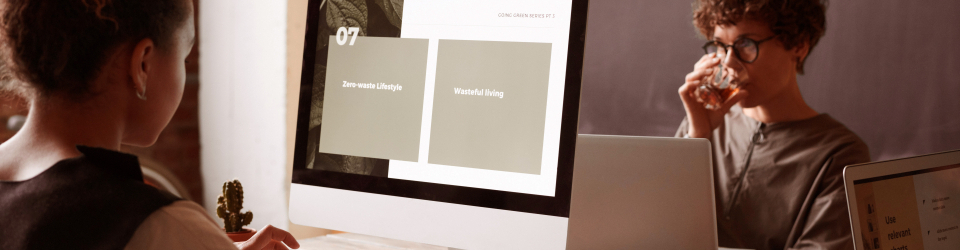
Para qué te prepara este curso subvencionado Curso Gratuito Especialista en Ofimática + Titulación Universitaria de Curso Homologado de Office Baremable:
Con este curso en Ofimática Podremos conocer las herramientas necesarias para crear hojas de cálculo y aplicarles formato con Excel 2013. También llegaremos a utilizar aquellas herramientas necesarias para editar todo tipo de documentos de texto con Word 2013. Gracias a Access 2013 podremos usar bases de datos, con la opción de crear objetos diferentes en cada una de ellas y relacionar tablas, etc. Otra posibilidad que te aporta es realizar tus propias presentaciones animadas con diapositivas y efectos necesarios para conseguir que sean más atractivas y dinámicas gracias a Power Point 2013.
A quién va dirigido:
El siguiente curso en Ofimática está dirigido a todas aquellas personas que quieran conocer y utilizar de manera competa las nuevas herramientas y utilidades que Microsoft Excel, Word, Access y Power Point 2013 ofrecen, así como cualquier persona que desee iniciarse en el mundo de la informática. Estudiantes, personal administrativo, o de cualquier sector que necesite en su trabajo diario utilizar los programas con todas sus utilidades y/o que quieran conseguir una TITULACIÓN UNIVERSITARIA HOMOLOGADA.
Objetivos de este curso subvencionado Curso Gratuito Especialista en Ofimática + Titulación Universitaria de Curso Homologado de Office Baremable:
- Desarrollar las habilidades necesarias para gestionar documentos de texto (Word 2013) de manera que resuelvan los problemas complejos que pudieran surgir, además de conocer herramientas avanzadas que supongan un ahorro de tiempo en el trabajo diario. - Manejar los datos de una hoja de cálculo. - Aprender a realizar las operaciones más básicas de Excel. - Familiarizar al alumno con el uso de Power Point 2013. Instalación y Entorno de Trabajo - Diseñar Presentacines a través del correcto manejo de plantillas y patrones. - Aprender a realizar operaciones básicas para manejar bases de datos. - Manejar la interfaz Access 2013. - Diseñar Presentaciones a través del correcto manejo de plantillas y patrones. - Profundizar en los diferentes objetos que podemos insertar en las diapositivas: Texto, Imágenes, SmartArt, Gráficos, Tablas, Sonido, Vídeo, etc. Así como descubrir todas las posibilidades de animación y transición que Power Point 2013 incorpora. - Aprender a gestionar nuestra presentación en público, así como conocer los diferentes métodos que tenemos para difundirla. - Aprender a escribir macros a partir del lenguaje de programación VBA (Visual Basic para Aplicaciones). - Aprender los fundamentos de programación VBA para su correcta aplicación.
Salidas Laborales:
Informática, Administración, Secretariado, Docencia.
Resumen:
Este curso de Especialista en Ofimática dispone de las herramientas necesarias para manejar el paquete Office 2013 compuesto por los programas Word, Access, Excel y Power Point. La constante evolución tecnológica, el gran desarrollo de los sistemas informáticos y la gran aplicabilidad de los mismos en los distintos escenarios profesionales nos obligan a desarrollar habilidades tecnológicas y de sistemas en distintos campos que puedan apoyar su profesión. Además debemos de saber que las macros son programación, pero no es necesario ser programador ni tener conocimientos de programación para utilizarlas. La mayoría de las macros que se pueden crear en los programas de Office se escriben en un lenguaje llamado Microsoft Visual Basic para Aplicaciones, conocido como VBA. Este curso ofrece la formación en Macros para Microsoft Office (Word, Excel, PowerPoint, Access y Outlook).
Titulación:
Doble Titulación: - Titulación de Especialista en Ofimática con 300 horas expedida por Euroinnova Business School y Avalada por la Escuela Superior de Cualificaciones Profesionales- Titulación Universitaria de Curso Superior de Office 2013. Nivel Profesional Expedida por la Universidad como Formación Continua baremable en bolsas de trabajo y concursos oposición de la Administración Pública.
Metodología:
Entre el material entregado en este curso se adjunta un documento llamado Guía del Alumno dónde aparece un horario de tutorías telefónicas y una dirección de e-mail dónde podrá enviar sus consultas, dudas y ejercicios. Además recibirá los materiales didácticos que incluye el curso para poder consultarlos en cualquier momento y conservarlos una vez finalizado el mismo.La metodología a seguir es ir avanzando a lo largo del itinerario de aprendizaje online, que cuenta con una serie de temas y ejercicios. Para su evaluación, el alumno/a deberá completar todos los ejercicios propuestos en el curso. La titulación será remitida al alumno/a por correo una vez se haya comprobado que ha completado el itinerario de aprendizaje satisfactoriamente.
Temario:
MÓDULO 1. MICROSOFT WORD 2013
UNIDAD DIDÁCTICA 1. HISTORIA E INSTALACIÓN
- La evolución de los procesadores de texto
- Las alternativas a Word
- Instalación de Word 2013
- Agregar o quitar funciones de Office
UNIDAD DIDÁCTICA 2. WORD
- Introducción
- La ventana de Word
- Presentación de la vista Backstage
- Ayuda en Office
UNIDAD DIDÁCTICA 3. LA CINTA DE OPCIONES
- Presentación de la Cinta de opciones
- La ficha de Inicio
- La Ficha Insertar
- La Ficha Diseño de Página
- La Ficha Referencias
- La Ficha Correspondencia
- La Ficha Revisar
- La Ficha Vista
- La ficha complementos
- La Ficha Programador
UNIDAD DIDÁCTICA 4. TAREAS BÁSICAS PARA MANEJAR ARCHIVOS
- Crear un documento
- Abrir un documento
- Guardar un documento
- Cerrar un documento
- Crear una plantilla
- Blogs en Word 2013
- Desplazamiento por documento
- Acercar o alejar un documento
- Mostrar u ocultar marcas de formato
UNIDAD DIDÁCTICA 5. TRABAJAR CON TEXTO
- Introducción
- Seleccionar texto
- Mover, copiar, cortar y pegar
- Buscar y reemplazar
UNIDAD DIDÁCTICA 6. ORTOGRAFÍA Y GRAMÁTICA
- Corrector ortográfico y gramatical
- Diccionario de sinónimos
- Traducir texto a otro idioma
UNIDAD DIDÁCTICA 7. FORMATO Y ESTILO DE UN DOCUMENTO
- Márgenes de página
- Seleccionar la orientación de la página
- Seleccionar tamaño del papel
- Escribir en columnas
- Encabezado, pie y número de página
- Formato de texto
- Estilo de texto
- Párrafos
- Tabulaciones
- Numeración y viñetas
- Bordes y sombreados
- Insertar una portada
UNIDAD DIDÁCTICA 8. OTROS ELEMENTOS ÚTILES
- Introducción
- Crear índices de contenido
- Escribir notas al pie
- Citas y Bibliografías
- Crear títulos específicos
- Crear índice
- Crear sobres y etiquetas
- Proteger documentos
UNIDAD DIDÁCTICA 9. TRABAJAR CON TABLAS
- Creación de una tabla
- Eliminación de una tabla
- Mover y cambiar el tamaño de una tabla
- Dividir una tabla en dos
- Propiedades
- Los elementos que la componen
- Formatos: bordes y sombreados
UNIDAD DIDÁCTICA 10. TRABAJAR CON ILUSTRACIONES
- Introducción
- Insertar una imagen
- Modificar una imagen
- Crear un dibujo
- Modificar un dibujo
- Insertar una captura
- Ajustar texto
- SmartArt
- Gráficos
UNIDAD DIDÁCTICA 11. VISTA E IMPRESIÓN DE UN DOCUMENTO
- Vistas de un documento
- La vista preliminar
- Opciones de la impresión
- Cancelar la impresión
MÓDULO 2. MICROSOFT EXCEL 2013
UNIDAD DIDÁCTICA 1. INSTALACIÓN DE EXCEL 2013
- Requerimientos de Office 2013
- Instalación de Excel 2013
- Agregar o quitar funciones de Office
UNIDAD DIDÁCTICA 2. EL ENTORNO DE EXCEL Y LA CINTA DE OPCIONES
- Conceptos Generales
- El Entorno de Excel
- Guardar y Abrir Documentos
UNIDAD DIDÁCTICA 3. TAREAS BÁSICAS AL TRABAJAR CON DATOS
- Introducción
- Primeros Pasos
- La introducción de datos
- Insertar, eliminar y mover
- Deshacer y rehacer
- Revisión ortográfica
UNIDAD DIDÁCTICA 4. FORMATOS BÁSICOS Y CONDICIONALES
- Presentación de los datos
- Formato de los Títulos
- Fondo
- Formato condicional
- Estilos y Temas
- Proteger la hoja
UNIDAD DIDÁCTICA 5. TRABAJAR CON FÓRMULAS I
- Introducción
- ¿Qué es una fórmula?
- Cálculos Automáticos
- Ediciones de fórmulas
- Nombres y títulos
UNIDAD DIDÁCTICA 6. TRABAJAR CON FÓRMULAS II. FUNCIONES
- Introducción
- ¿Qué es una función?
- Introducción de funciones
- Categorías de funciones
UNIDAD DIDÁCTICA 7. IMPRIMIR Y COMPARTIR HOJAS DE CÁLCULO
- Introducción
- Impresión
- Publicación
UNIDAD DIDÁCTICA 8. REPRESENTACIÓN GRÁFICA DE LOS DATOS
- Crear un Gráfico
- Personalización del Gráfico
UNIDAD DIDÁCTICA 9. TRABAJAR CON DATOS DISTRIBUIDOS EN VARIAS HOJAS
- Introducción
- Prototipo de factura
- Referencias 3D
- Gestión de las hojas de un libro
- Referencias a otros libros
UNIDAD DIDÁCTICA 10. LISTAS Y TABLAS DE DATOS
- Introducción de datos
- Ordenar y Agrupar datos
- Filtrado de datos
- Tablas de datos
UNIDAD DIDÁCTICA 11. CÓMO GRABAR Y USAR LOS MACROS
- Introducción
- ¿Qué es un macro?
- Introducir secuencias de días
- Asociar una macro a un botón
- Definir nuevas funciones
- Macros y seguridad
UNIDAD DIDÁCTICA 12. PERSONALIZAR EL ENTORNO DE EXCEL
- Introducción
- Barra de herramientas de acceso rápido
- La Cinta de opciones
- La barra de estado
- Opciones de entorno
MÓDULO 3. MICROSOFT POWERPOINT 2013
UNIDAD DIDÁCTICA 1. INSTALACIÓN DE POWERPOINT 2013
- Introducción
- Requerimientos mínimos del sistema
- Instalación
- Agregar o quitar funciones de Office
- Iniciar PowerPoint 2013
- Agregar o quitar funciones en Office 2013
UNIDAD DIDÁCTICA 2. LA INTERFAZ DE POWERPOINT
- Introducción
- La ventana de PowerPoint
- La cinta de opciones
- Los paneles del área de trabajo
- Las diferentes vistas
- Ficha Archivo
- Opciones de PowerPoint
UNIDAD DIDÁCTICA 3. FICHA INICIO
- Grupo Diapositivas
- El Menú Contextual
- Grupo Portapapeles
- Grupo Fuente
- Grupo Párrafo
- Grupo Edición
UNIDAD DIDÁCTICA 4. FICHA REVISAR
- Grupo Revisión
- Grupo Idioma
- Grupo Comentarios
UNIDAD DIDÁCTICA 5. FICHA DISEÑO
- Grupo Personalizar
- Grupo Temas
- Formato del fondo
UNIDAD DIDÁCTICA 6. FICHA INSERTAR: TEXTOS Y SÍMBOLOS
- Grupo Texto
- Cuadro de texto
- WordArt
- Objeto
- Grupo Símbolos
UNIDAD DIDÁCTICA 7. FICHA INSERTAR: IMÁGENES Y GRÁFICOS
- Insertar Imagen
- Grupo Organizar
- Imágenes en Línea
- Captura
- Insertar un Gráfico
UNIDAD DIDÁCTICA 8. AUDIO Y VIDEOS
- Agregar un vídeo
- Editar un vídeo
- Agregar un clip de audio
- Editar clip de audio
- Convertir una presentación en un vídeo
UNIDAD DIDÁCTICA 9. ANIMACIONES Y TRANSICIONES
- Introducción
- Agregar Animación
- Agregar Transición
UNIDAD DIDÁCTICA 10. PRESENTACIÓN CON DIAPOSITIVAS
- Iniciar Presentación con Diapositivas
- Presentación Personalizada
- Configuración de la Presentación
UNIDAD DIDÁCTICA 11. GUARDAR Y ENVIAR
- Imprimir
- Información
- Enviar mediante correo electrónico
- Crear un documento PDF/XPS
- Crear un vídeo
- Empaquetar presentación para CD
- Crear documentos
MÓDULO 4. MICROSOFT ACCESS 2013
UNIDAD DIDÁCTICA 1. INTRODUCCIÓN A ACCESS 2013
- Introducción
- Instalación Access 2013
- Agregar o quitar funciones de Office
- La ventana de Access
UNIDAD DIDÁCTICA 2. FUNCIONES BÁSICAS PARA MANEJAR ARCHIVOS
- Crear una nueva base de datos de Access
- Elementos de una base de datos Access
- Interfaz de usuario de Access 2013
- Utilizar la ayuda de Access 2013
UNIDAD DIDÁCTICA 3. INTERFAZ DE ACCESS 2013
- Vista hoja de datos
- Vista Diseño
- Propiedades de la tabla
UNIDAD DIDÁCTICA 4. BASE DE DATOS
- Diseñar una base de datos
- Crear nuestra base de datos
- Crear tablas
UNIDAD DIDÁCTICA 5. TABLAS
- Introducir datos en las tablas
- Modificar la estructura de la base de datos
- Clave principal e índices
- Valores predeterminados
- Relaciones e integridad referencial
- Copiar tablas
- Eliminar tablas
UNIDAD DIDÁCTICA 6. CONSULTAS
- Introducción
- La Vista Hoja de datos de consulta
- La Vista Diseño de una consulta
- Estructura básica de las consultas
- Crear consultas
UNIDAD DIDÁCTICA 7. FORMULARIOS
- Qué son los formularios
- Crear un formulario
- Tipos de formularios
- Controles de formulario
- Modificar formularios
UNIDAD DIDÁCTICA 8. INFORMES
- Introducción
- Utilizar los informes
- Vistas de los informes
- Secciones y propiedades
- Diseñar el informe
- Crear informes con asistentes
- Crear un informe en un clic
UNIDAD DIDÁCTICA 9. MACROS
- Qué son las macros
- La Vista Diseño de las Macros
- Crear macros independientes
- Crear macros incrustadas en formularios e informes
- Crear una macro de datos
- Modificar acciones y bloques lógicos
- Macros condicionales
- Ejecutar macros
- Tipos de eventos
- Depurar macros
UNIDAD DIDÁCTICA 10. MÓDULOS
- Qué son los módulos
- Tipos de módulos y procedimientos
- Crear un módulo
- Depuración de módulos
- Depuración de procedimientos
MÓDULO 5. MACROS PARA OFFICE-VBA
UNIDAD DIDÁCTICA 1. PRESENTACIÓN
- Presentación
UNIDAD DIDÁCTICA 2. CREAR Y EJECUTAR MACROS GRABADAS
- Crear y ejecutar macros grabadas
- Crear y ejecutar macros grabadas
- Cómo grabar una macro en Excel
- Ejercicio práctico
UNIDAD DIDÁCTICA 3. ESCRIBIR NUESTRAS PROPIAS MACROS
- Activar la ficha del programador
- El Editor de Visual Basic
- Entender los procedimientos de VBA
- Crear funciones definidas por el usuario
- Usar funciones definidas por el usuario
- IntelliSense
- Ejercicio Práctico
UNIDAD DIDÁCTICA 4. VARIABLES DE PROGRAMA
- Declarar variables
- Tipos de variables
- Variables tipo Array
- Constantes
- Almacenar la entrada de datos
- jercicios Prácticos
UNIDAD DIDÁCTICA 5. CONSTRUIR EXPRESIONES DE VISUAL BASIC
- Expresiones de VBA
- Trabajar con funciones en VBA
- Expresiones de cadenas de texto y lógicas
- Expresiones numéricas
- Ejercicios Prácticos
UNIDAD DIDÁCTICA 6. TRABAJAR CON OBJETOS
- Definición de objeto y la jerarquía
- Propiedades
- Métodos y eventos
- Eventos y colecciones
- Trabajar con múltiples propiedades o métodos
- Actividades Prácticas
UNIDAD DIDÁCTICA 7. CONTROLAR EL CÓDIGO EN VBA
- Tomar decisiones mediante código
- Tomar decisiones múltiples
- Funciones que toman decisiones
- Bucles
- Actividades Prácticas
UNIDAD DIDÁCTICA 8. VBA PARA WORD
- Trabajar con documentos
- Crear un nuevo documento
- Guardar un documento
- Cerrar un documento
- Trabajar con texto
- Trabajar con texto II
- Ejercicios Prácticos
UNIDAD DIDÁCTICA 9. VBA PARA EXCEL
- El objeto Application
- Algunos Métodos orientados a eventos
- Los objetos WorkSheet
- Los objetos Range
- Ejercicios Prácticos
UNIDAD DIDÁCTICA 10. VBA PARA POWER POINT
- El objeto Presentation
- Trabajar con los objetos Slide
- Trabajar con objetos Shape
- Manejar una presentación
- Ejercicios prácticos
UNIDAD DIDÁCTICA 11. VBA PARA ACCESS
- Programar bases de datos de Access
- Trabajar con los registros de una Base de Datos
- Moverse por los registros
- Encontrar un registro
- Editar, añadir y borrar un registro
- Recuperar datos dentro de Excel
- Ejercicios Prácticos
UNIDAD DIDÁCTICA 12. VBA PARA OUTLOOK
- Objeto NameSpace y carpetas Outlook
- Manejar mensajes entrantes y salientes
- Trabajar con mensajes de correo electrónico
- Enviar un mensaje
- Trabajar con archivos adjuntos
- Programar Outlook desde otras aplicaciones
- Actividades Prácticas
UNIDAD DIDÁCTICA 13. CREAR CUADROS DE DIÁLOGO PERSONALIZADOS
- Crear cuadros de diálogo personalizados con VBA
- Cambia las propiedades en tiempo de diseño de un formulario
- Trabajo con los controles
- Fijar las propiedades
- Mostrar el formulario
MÓDULO 6. OFIMÁTICA EN LA NUBE CON GOOGLE DRIVE
UNIDAD DIDÁCTICA 1. INTRODUCCIÓN A GOOGLE DRIVE.
- Preámbulo
- Cuestión práctica
- Qué es y qué hace Google Drive
- Paquete de aplicaciones de ofimática
- Computación en la nube
- Colaboración
- Accesibilidad
- Edición simultánea en tiempo real
- Seguridad
- Control
- Guardados, restaurar y revisiones
- Plataformas y dispositivos
- Formatos
- Gratis
- Conclusiones
- En la nube de Google
- Formato de Google Drive
- Formatos de ofimática
- Otros formatos
UNIDAD DIDÁCTICA 2. COMENZAR EN GOOGLE DRIVE
- Requisitos
- Versiones
- Aplicaciones incluidas en Google Drive
- Evolución
- Navegadores
- Crear una cuenta de Google disponiendo de un correo electrónico de otro proveedor
- Crear una cuenta de Google desde una cuenta de Gmail
- Documentos
- Presentaciones
- Hojas de cálculo
- Formularios
- Dibujos
UNIDAD DIDÁCTICA 3. INTRODUCCIÓN AL ESPACIO DE TRABAJO DE GOOGLE DRIVE
- Acceso a los servicios de Google
- Configuraciones del perfil y la cuenta de Google
- Búsqueda, organización y filtrado en Google Drive
- Panel de navegación
- Mi unidad
- Panel principal
- Visualización y configuraciones
- Gmail
- Calendar
- Drive
- Fotos
- Reader
- Búsqueda
- Más y mucho más
- Perfil
- Configuración de cuenta
UNIDAD DIDÁCTICA 4. SERVICIOS ADICIONALES DE GOOGLE
- Gmail
- Calendar
- Fotos
- Reader
- Búsqueda
- Más y mucho más
- Sin carpetas
- Conversaciones
- Entorno de trabajo
- Avanzado: operadores
- Calendarios
- Integración con Gmail
- Entorno de trabajo
- Crear eventos
- Crear espacios para citas
- Álbumes web
- Picasa
- Gestión de fotos
- Herramientas
- Feeds
- Entorno de trabajo
- Suscripciones
- Búsqueda avanzada
UNIDAD DIDÁCTICA 5. GESTIÓN AVANZADA DE LA VENTANA DE INICIO DE GOOGLE DRIVE
- Gestión avanzada de la ventana de inicio de Google Drive
- Gestión avanzada del panel de navegación
- Gestión avanzada del panel principal
- Abrir carpetas
- Conclusión
UNIDAD DIDÁCTICA 6. MI UNIDAD EN GOOGLE DRIVE
- Crear carpetas
- Organizar carpetas
- Eliminar carpetas
UNIDAD DIDÁCTICA 7. GESTIÓN DE LOS ARCHIVOS EN GOOGLE DRIVE
- Gestión de los archivos en Google Drive
- Descargar archivos
- Clasificar archivos
- Ordenar archivos
- Renombrar archivos
- Eliminar archivos
UNIDAD DIDÁCTICA 8. CREACIÓN Y EDICIÓN BÁSICA EN GOOGLE DOCUMENTOS
- Creación y edición básica en Google Documentos
- Restricciones
- Menú Ver
- Menú Editar
- Barra de herramientas de formato
- Menú Formato
- Conclusión
UNIDAD DIDÁCTICA 9. EDICIÓN AVANZADA EN GOOGLE DOCUMENTOS
- Edición avanzada en Google Documentos
- Insertar imágenes
- Insertar enlaces
- Insertar tablas
- Insertar opciones de formato de página
- Insertar otros elementos
- Configuración de página
- Configuración de impresión
UNIDAD DIDÁCTICA 10. CREACIÓN Y EDICIÓN BÁSICA EN GOOGLE PRESENTACIONES
- Creación y edición básica en Google Presentaciones
- Importar diapositivas
- Panel de navegación
- Menú Editar
- Barra de herramientas de formato
- Insertar formas de texto
- Insertar imágenes
- Conclusión
UNIDAD DIDÁCTICA 11. EDICIÓN AVANZADA EN GOOGLE PRESENTACIONES
- Edición avanzada en Google Presentaciones
- Panel de navegación avanzado
- Formato de texto
- Menú Disponer
- Configuración de la presentación
- Menú Insertar
- Notas del ponente
- Animaciones
- Proyecciones
- Imprimir presentaciones
UNIDAD DIDÁCTICA 12. CREACIÓN Y EDICIÓN BÁSICA EN GOOGLE HOJAS DE CÁLCULO
- Creación y edición básica en Google Hojas de cálculo
- Restricciones
- Navegación
- Formato de celdas para texto
- Formato de celdas para números
- Formato de filas y columnas
- Fórmulas y funciones
- Configuración de impresión
UNIDAD DIDÁCTICA 13. EDICIÓN AVANZADA EN GOOGLE HOJAS DE CÁLCULO
- Formato de celdas, filas y columnas
- Ordenar
- Filtros
- Tipos de datos
- Funciones
- Extras
- Funciones avanzadas
- Gráficos
- Comentarios
- Extra: tablas dinámicas
UNIDAD DIDÁCTICA 14. CREACIÓN Y EDICIÓN BÁSICA EN GOOGLE FORMULARIOS
- Concepto general de formulario
- Crear nuevo formulario
- Tipos de preguntas
- Temas
- Gestión de preguntas
- Insertar encabezados y páginas
- Envío de formularios
UNIDAD DIDÁCTICA 15. EDICIÓN AVANZADA EN GOOGLE FORMULARIOS
- Planificación previa
- Gestión avanzada de la interfaz
- Gestión avanzada de preguntas
- Diseño del formulario
- Página de confirmación
- Cuestionario múltiple
- Enviar formulario
- Gestión de las respuestas
- Reglas de notificación
UNIDAD DIDÁCTICA 16. CREACIÓN Y EDICIÓN EN GOOGLE DIBUJOS
- Crear nuevo dibujo
- Subir archivos
- Menú Ver
- Menú Editar
- Menú Formato
- Elementos gráficos
- Píxeles y vectores
- Conectores
- Menú Disponer
- Modificadores de teclado
UNIDAD DIDÁCTICA 17. COMPARTIR DOCUMENTOS EN GOOGLE DRIVE
- Roles
- Compartir
- Permisos
- Visibilidad
- Envío de documentos
UNIDAD DIDÁCTICA 18. OPCIONES AVANZADAS DE COLABORACIÓN EN GOOGLE DRIVE
- Comentarios
- Revisiones
- Edición en tiempo real
- Conclusión
UNIDAD DIDÁCTICA 19. UTILIDADES PARA LAS APLICACIONES DE GOOGLE DRIVE
- Plantillas
- Atajos de teclado
- Nuevas características
UNIDAD DIDÁCTICA 20. SOLUCIÓN DE PROBLEMAS EN GOOGLE DRIVE
- Solución de problemas de conexión
- Solución de problemas de acceso
- Ayuda de Google Drive
- Blog de Google Drive
- Otros recursos








